Wonderful Ordinary day.

Hiervoor hebben we nodig dit…
En een staande foto.
1. Open je foto.
2. Verklein deze naar 600 hoogte.
3. Aanpassen – Scherpte – Onscherp masker – 1 – 40 – 2.
4. Aanpassen – Grofkorreligheid van digitale camera verwijderen, kijk voor een mooie instelling.
5. Selecties – Alles selecteren.
6. Lagen – Nieuwe rasterlaag.
7. Open de foto overlay - Kopieren en plakken in de selectie van de foto.
8. Selecties – Niets selecteren.
9. Klik 1 x op shift D – Zodat je een kopie krijgt van je foto, zet er eentje even weg.
10. Activeer de andere foto.
11. Lagen – Samenvoegen – Zichtbare lagen samenvoegen.
12. Afbeedling – Formaat wijzigen – 25 procent.
13. Aanpassen – Scherpte – Onscherp masker – 1 – 40 – 2.
14. Afbeelding – Rand toevoegen – wit – 3 pixels.
15. Kopieer je foto nu.
16. Open je achtergrond.
17. Plak je foto als nieuwe laag.
18. Effecten – 3d effecten – Slagschaduw – 2 – 2 – 40 – 5.
19. Schuif je foto naar rechts en een stukje naar beneden (zie voorbeeld)
20. Effecten – Foto-effecten – Zwart-wit film – kijk voor een mooie instelling bij je foto.
21. Dupliceer deze foto.
22. Afbeedling – Formaat wijzigen – 80 procent.
23. Afbeelding – Vrij roteren – Links – 8
24. Aanpassen – Scherpte – Onscherp masker – 1 – 40 – 2.
25. Zet deze laag onder de eerste fotolaag.
26. Activeer de bovenste fotolaag – Dupliceren.
27. Afbeedling – Formaat wijzigen – 60 procent.
28. Afbeelding – Vrij roteren – Rechts – 5.
29. Aanpassen – Scherpte – Onscherp masker – 1 – 40 – 2.
30. Ga op de achtergrond laag staan.
31. Open de overlay en plak deze als nieuwe laag.
32. Schuif deze rechts onderin de hoek.
33. Open de bloem en plak deze als nieuwe laag.
34. Schuif deze naar de rechterkant zodat hij boven de foto’s uitkomt.
35. Effecten – 3d effecten – Slagschaduw – 2 – 2 – 40 – 5.
36. Open de Veeg en plak deze als nieuwe laag.
37. Schuif deze zo dat hij boven de linkse foto uitsteekt (zie voorbeeld)
38. Open de Rondjes en plak deze als nieuwe laag.
39. Schuif deze links bovenin de hoek, er valt een stuk buiten je crea. (zie voorbeeld)
41. Effecten – 3d effecten – Slagschaduw – 2 – 2 – 40 – 5.
42. Open de grote foto die we apart hebben gezet.
43. Zet de laag van de foto overlay op slot.
44. Lagen – Maskers laden/opslaan – Masker laden vanaf schijf – zoek daar masker 20-20 op
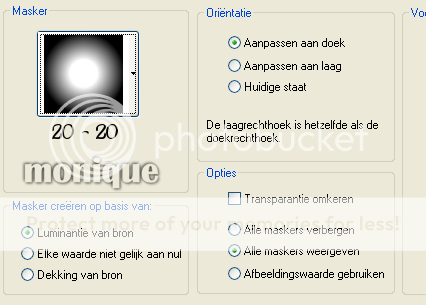
45. Lagen – Samenvoegen – Groep samenvoegen.
46. Kopieer de foto en plak die als nieuwe laag op je crea.
47. Schuif hem links tegen de kant aan, evt een stukje erbuiten.
48. Effecten – Foto-effecten – Zwart-wit film.
49. Zet de laagdekking op 40.
50. Open de wordart en plak deze als nieuwe laag.
51. Geef deze een leuke plek.
52. Afbeedling – Negatief.
53. Effecten – 3d effecten – Slagschaduw – 2 – 2 – 40 – 5.
54. Voeg je watermerk toe.
55. Opslaan als een PNGbestand.


© Deze les is bedacht en beschreven door Monique op 18 Nov 2009.
Niets van deze les mag zonder haar toestemming worden gekopieërd of worden gebruikt als zelfgeschreven les

Maak jouw eigen website met JouwWeb